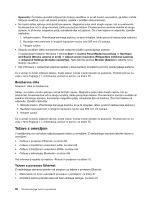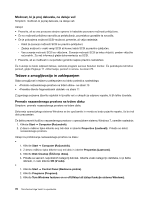Lenovo ThinkCentre Edge 72z (Slovenian) User Guide - Page 77
Težave z zaslonom, Nepravilni znaki na zaslonu
 |
View all Lenovo ThinkCentre Edge 72z manuals
Add to My Manuals
Save this manual to your list of manuals |
Page 77 highlights
Težave z zaslonom Opomba: Številni zasloni imajo indikatorje stanja in vgrajene kontrolnike za nastavitev svetlosti, kontrasta, širine, višine in druge nastavitve slike. Kontrolniki pa se razlikujejo glede na tip zaslona. Informacije o indikatorjih stanja in nastavitvah kontrolnikov najdete v dokumentaciji, ki je priložena zaslonu. Z naslednjega seznama izberite vaš simptom: • »Nepravilni znaki na zaslonu« na strani 65 • »Ob vklopu računalnika zaslon deluje, po določenem času neaktivnosti računalnika pa postane prazen« na strani 65 • »Ob vklopu računalnika zaslon deluje, ob zagonu aplikacijskega programa pa je prazen« na strani 65 • »Utripanje slike« na strani 65 • »Brezbarvna slika« na strani 66 Nepravilni znaki na zaslonu Simptom: na zaslonu se pojavljajo nepravilni znaki. Ukrep: računalnik odnesite na popravilo. Podrobnosti so na voljo v razdelku Poglavje 11 »Informacije, pomoč in servis« na strani 75. Ob vklopu računalnika zaslon deluje, po določenem času neaktivnosti računalnika pa postane prazen Simptom: ob vklopu računalnika zaslon deluje, po določenem času neaktivnosti računalnika pa postane prazen. Ukrep: računalnik je najverjetneje nastavljen na varčno delovanje za varčevanje energije s funkcijo za upravljanje porabe. Če je funkcija za upravljanje porabe omogočena, boste težavo morda odpravili tako, da onemogočite to funkcijo ali spremenite nastavitve. Če ti ukrepi ne bodo odpravili težave, zaženite program Lenovo Solution Center. Če potrebujete tehnično pomoč, glejte Poglavje 11 »Informacije, pomoč in servis« na strani 75. Ob vklopu računalnika zaslon deluje, ob zagonu aplikacijskega programa pa je prazen Simptom: ob vklopu računalnika zaslon deluje, ob zagonu aplikacijskega programa pa je prazen. Ukrepi: • Prepričajte se, da je signalni kabel zaslona ustrezno povezan z zaslonom in s spojnikom zaslona na računalniku. Kabel, ki ni pravilno priključen, lahko povzroča ponavljajoče se težave. • Preverite, da so gonilniki ustrezne naprave za aplikacijske programe pravilno nameščeni. Upoštevajte dokumentacijo ustreznega aplikacijskega programa in preverite, ali so potrebni gonilniki naprave. Če ti ukrepi ne bodo odpravili težave, zaženite program Lenovo Solution Center. Če potrebujete tehnično pomoč, glejte Poglavje 11 »Informacije, pomoč in servis« na strani 75. Utripanje slike Simptom: slika utripa. Ukrepi: • Zaslon morda deluje v zaslonskem načinu z nizko stopnjo osvežitve. Zaslon nastavite na najvišjo stopnjo osvežitve brez prepletanja, ki jo podpira vaš zaslon in video krmilnik računalnika. Poglavje 10. Odpravljanje težav in diagnosticiranje 65